Luma key एक पोस्ट-प्रोडक्शन विजुअल इफेक्ट है जो किसी इमेज या वीडियो के ब्राइटनेस लेवल से संबंधित है। लूमा कुंजीयन एक ऐसी प्रक्रिया है जिसमें किसी छवि या वीडियो के तत्वों को उनकी चमक से अलग करना शामिल है। यह सबसे बुनियादी कुंजीयन प्रक्रिया है।
कई प्रकार की कुंजीयन तकनीकें हैं जिनका उपयोग बाद के प्रभावों के लिए उत्पादन के बाद किया जाता है लेकिन सबसे अधिक इस्तेमाल की जाने वाली तकनीकें लूमा की और क्रोमा की हैं।
लूमा की और क्रोमा की के बीच अंतर
जबकि लूमा कुंजी छवि या वीडियो के चमक या चमक के स्तर से संबंधित है, क्रोमा कुंजी छवि या वीडियो के रंग पहलू से संबंधित है। लूमा कुंजी के साथ, आप कुछ चमक मूल्यों को समायोजित करते हैं और छवि के पहलुओं को उन मूल्यों से मेल नहीं खाते पारदर्शी बनाते हैं।
Luma key का प्रयोग ज्यादातर ग्रेस्केल इमेज के साथ किया जाता है। इसका उपयोग क्रोमा कीइंग के बाद किसी छवि या वीडियो में रोशनी और चमक को ठीक करने के लिए भी किया जा सकता है। क्रोमा कुंजीयन के साथ आप चमक मूल्यों के बजाय एक विशिष्ट रंग लेते हैं और इसे पारदर्शी बनाते हैं।
क्रोमा कीइंग के लिए सबसे अधिक इस्तेमाल किया जाने वाला रंग हरा है। Chroma कुंजीयन का उपयोग उन छवियों या वीडियो में किया जाता है जिनमें कई रंग होते हैं। क्रोमा कुंजीयन आपको किसी भी रंग को पारदर्शी बनाने और फिर एक छवि या वीडियो को ओवरले करने की अनुमति देता है।
लूमा कीइंग के लिए सॉफ्टवेयर
Luma Keying, Keys में सबसे बेसिक है। बाजार में बहुत सारे सॉफ्टवेयर हैं जिनमें लूमा कुंजी विकल्प है। हालांकि, अनुशंसित ओबीएस या ओपन ब्रॉडकास्टिंग सॉफ्टवेयर, फाइनल कट एक्स प्रो, या फिल्मोरा एक्स हैं।
ये तीनों काफी यूजर फ्रेंडली और तेज हैं। तीन में से, Filmora X का Luma Keying फीचर आपको अपनी छवियों या वीडियो के साथ और अधिक रचनात्मक बनाने देता है।
OBS . के साथ लूमा की
अब तक ओबीएस में लूमा कीइंग उपलब्ध नहीं थी। OBS या ओपन ब्रॉडकास्टिंग सॉफ़्टवेयर का नवीनतम संस्करण अब Luma को इन सरल चरणों के साथ कुंजीयन करने की अनुमति देता है:
- अपना OBS सॉफ़्टवेयर खोलें और एक छवि जोड़ें।
- स्रोत बॉक्स में छवि के स्रोत पर राइट-क्लिक करें और फ़िल्टर चुनें।
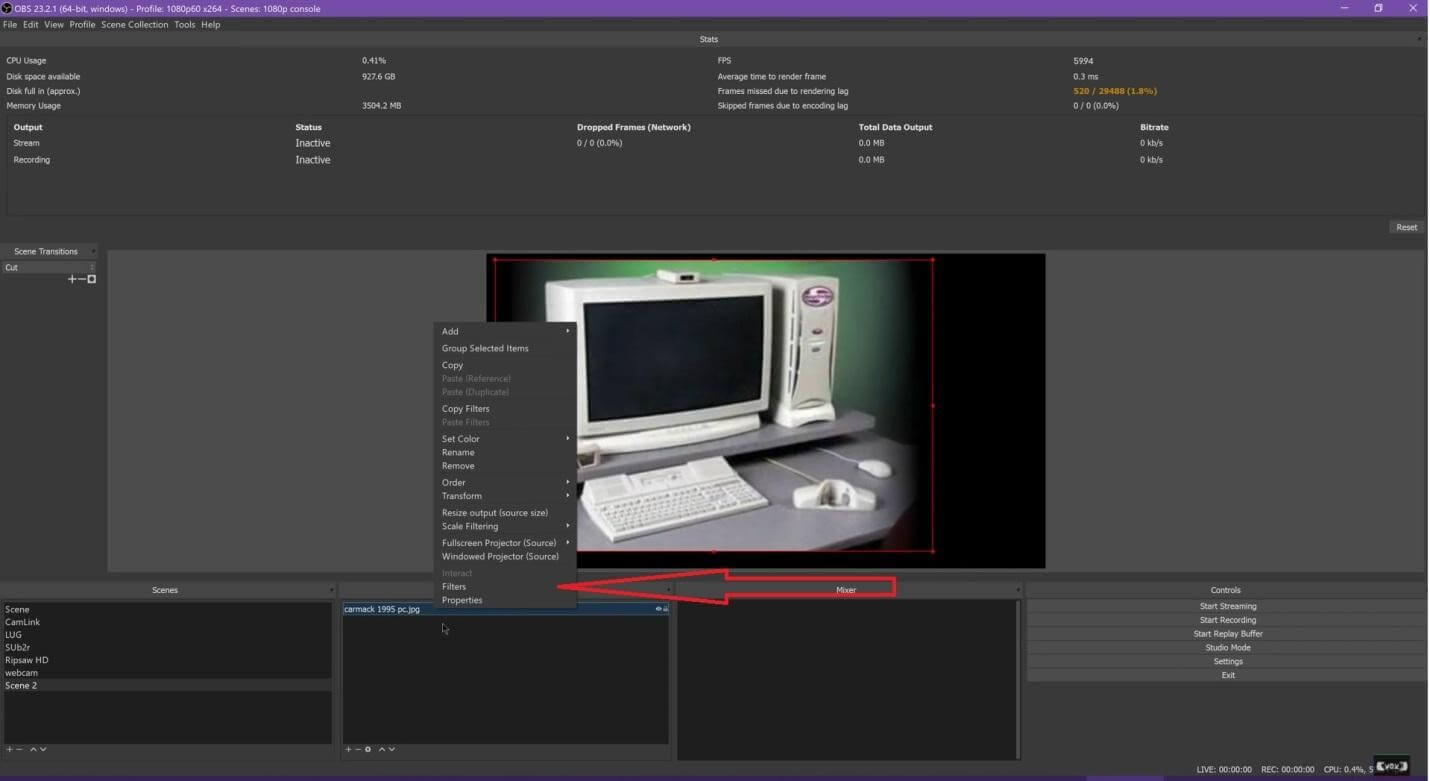
- एक और छोटी विंडो पॉप-अप होगी; विंडो के नीचे दाईं ओर + चिन्ह पर क्लिक करें और Luma कुंजी चुनें।

- यह हो जाने के बाद, एक नया सेटिंग मेनू खुल जाएगा जहां आप Luma कुंजी का उपयोग करके छवि को संपादित कर सकते हैं।
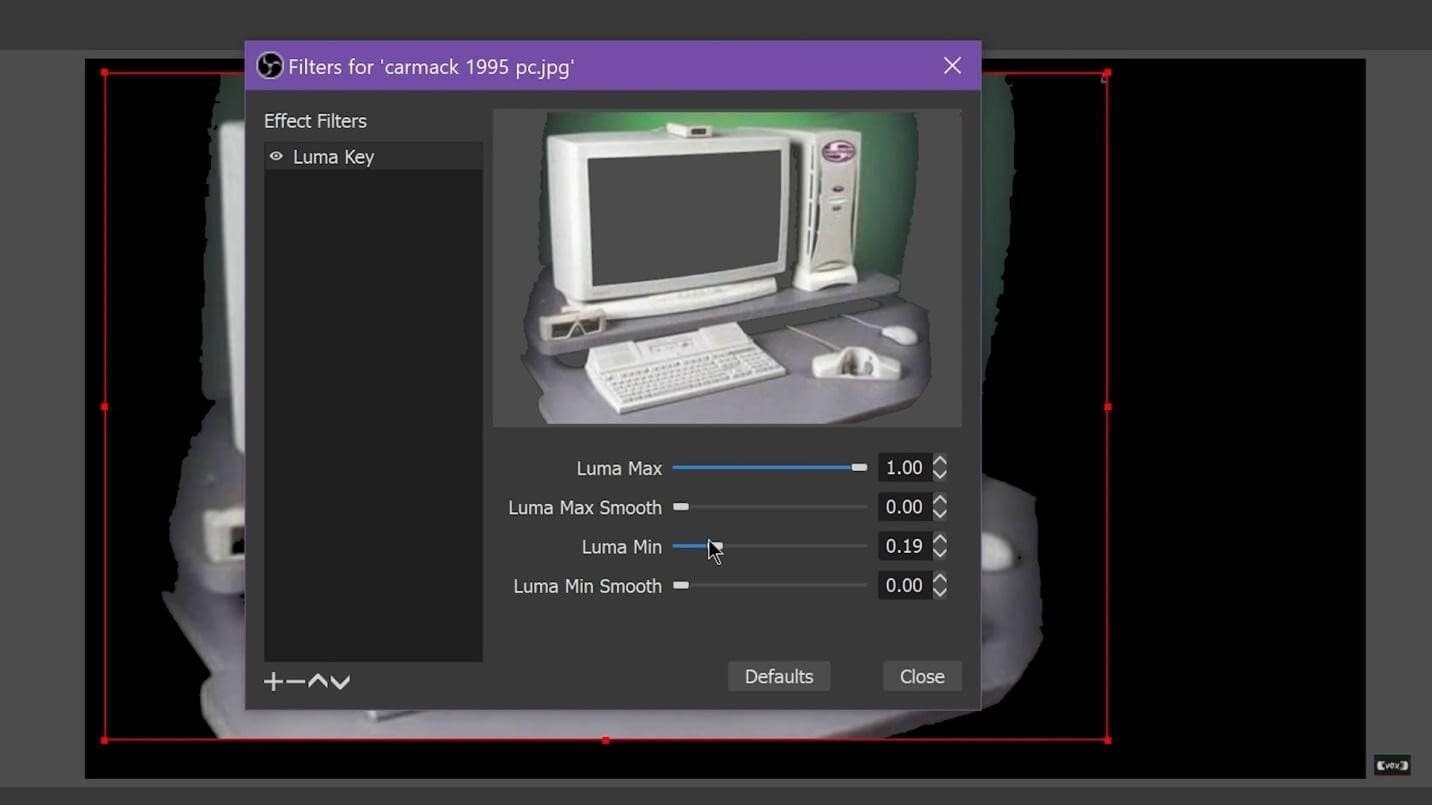
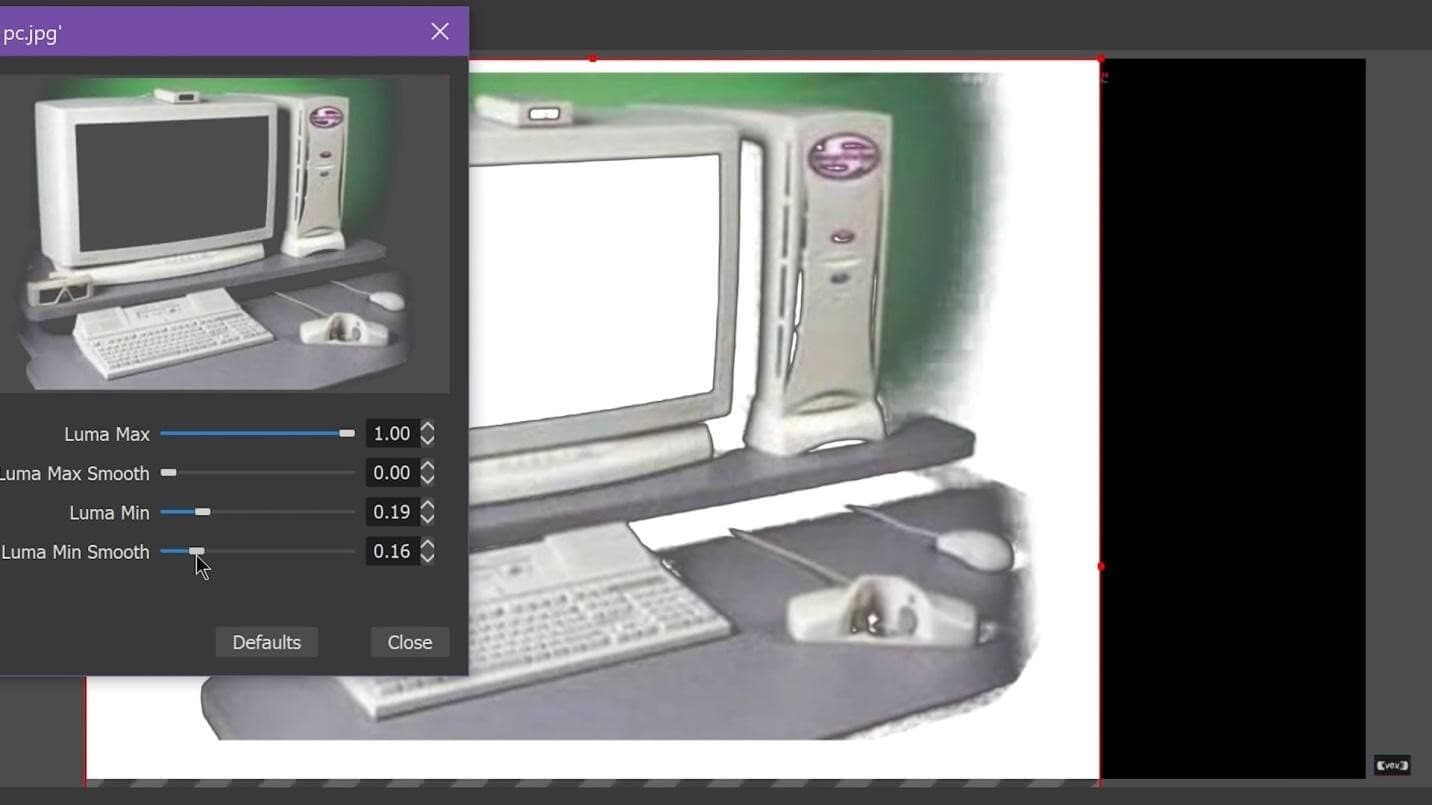
फाइनल कट प्रो में लूमा की
- जब आप सॉफ़्टवेयर खोलते हैं, तो अपनी पृष्ठभूमि और अग्रभूमि छवियों को ऐप विंडो पर खींचें।
- अगले चरण में, आप पृष्ठभूमि छवि को टाइमलाइन पर खींचेंगे और प्ले हेड को उस स्थान पर खींचेंगे जहां आप चाहते हैं कि आपका अग्रभूमि समयरेखा पर हो।
- इसके बाद, वीडियो की पूरी अवधि चुनने के लिए X दबाएं, फिर इसे टाइमलाइन पर नीचे खींचने के लिए Q दबाएं। अवधि से मेल खाने के लिए क्लिप ट्रिम करें।
- उसके बाद, अग्रभूमि छवि का चयन करें और प्रभाव पर क्लिक करें आप सभी पर क्लिक करेंगे और Luma Key खोजेंगे ।
ओपन ब्रॉडकास्टिंग सॉफ़्टवेयर की तुलना में, फ़ाइनल कट एक्स प्रो बहुत अधिक कुशल है और बेहतर परिणाम देता है।

- एक बार जब आप इसे पा लेते हैं, तो प्रभाव को अग्रभूमि छवि पर खींचें। व्यूअर में, आप देख सकते हैं कि प्रभाव लागू किया गया है।
- कुछ बदलाव करने के लिए, इंस्पेक्टर के पास नेविगेट करें। डिफ़ॉल्ट रूप से, Luma Key प्रभाव किसी भी गहरे रंग को हटा देगा, इसलिए यदि आप हल्के रंग को हटाना चाहते हैं, तो Invert चुनें ।

यदि अग्रभूमि छवि सही ढंग से नहीं रखी गई है, तो इसे ठीक करने के लिए ट्रांसफ़ॉर्म विंडो के विकल्पों का उपयोग किया जा सकता है। इसके अलावा, ऊपर दाईं ओर, आप Luma स्तर नियंत्रण विकल्प देख पाएंगे। आप इन नियंत्रणों का उपयोग विषय पर प्रकाश और अंधेरे स्तर के मानों को समायोजित करने के लिए कर सकते हैं।
अंत में, कुंजी प्रभाव की अस्पष्टता को नियंत्रित करने के लिए, दाईं ओर मिश्रित नियंत्रण पट्टी का उपयोग किया जा सकता है।
FilmoraX . में Luma Key
luma key फंक्शन थोड़ा जटिल है लेकिन किसी भी अन्य सॉफ्टवेयर की तुलना में Filmora X पर अधिक प्रभावी है। Filmora में इसका उपयोग ज्यादातर Chroma Keying Video या Image के बाद रंगों को समायोजित करने के लिए किया जाता है। उदाहरण के लिए, नीचे दिए गए चरणों में आप सीखेंगे कि क्रोमा कुंजीयन के बाद अपने अग्रभूमि वीडियो या छवि का फीका कैसे बनाया जाए:
- स्रोत बॉक्स से अग्रभूमि छवि का चयन करें और इसे पृष्ठभूमि छवि के नीचे टाइमलाइन पर खींचें।
- अब जब आपके पास टाइमलाइन पर अग्रभूमि छवि के दो उदाहरण हैं, तो नीचे दिए गए हरे रंग के स्क्रीन विकल्प का चयन रद्द करें।
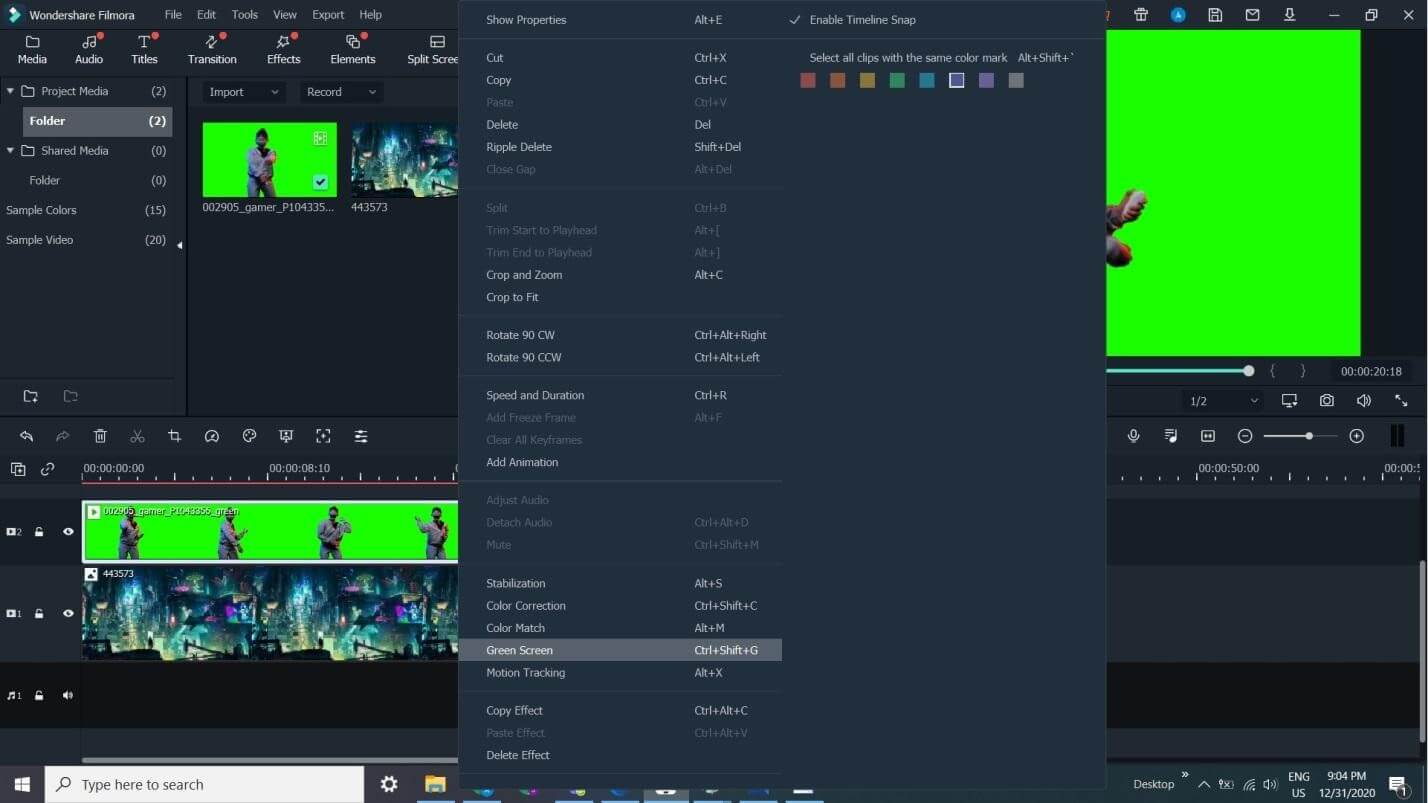
- उसके बाद, ग्रीन-स्क्रीन विकल्प विंडो में मास्क विकल्प पर जाएं और उसके चारों ओर उपयुक्त मास्क लगाएं।
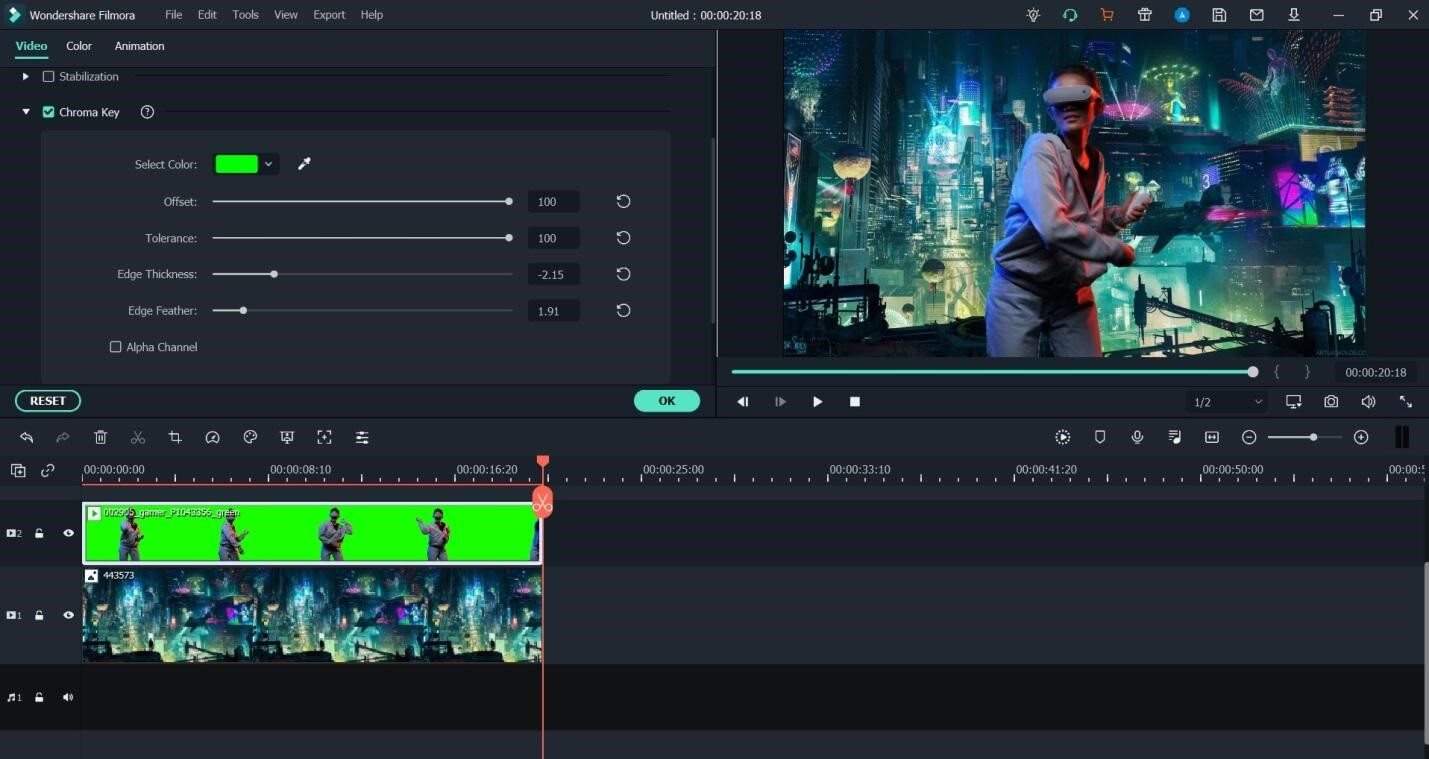
यह Filmora X में आपकी छवि की चमक को ठीक करने का एक तरीका है।
निष्कर्ष
दृश्य प्रभावों के लिए वीडियो के पोस्ट-प्रोडक्शन में कई प्रकार की कुंजीयन प्रक्रियाओं का उपयोग किया जाता है। सबसे बुनियादी और सबसे अधिक इस्तेमाल किए जाने वाले कुंजीयन उपकरण क्रोमा की और लूमा की हैं। क्रोमा कुंजी आपको इसे पारदर्शी बनाने के लिए एक रंग चुनने की अनुमति देती है और फिर आपको पारदर्शी क्षेत्र पर एक छवि या वीडियो को ओवरले करने की अनुमति देती है।
दूसरी ओर, लूमा कुंजी आपको किसी छवि या वीडियो की चमक के साथ काम करने की अनुमति देती है। क्रोमा कुंजीयन का उपयोग ज्यादातर रंगीन छवियों या वीडियो पर किया जाता है जबकि लूमा कुंजीयन ग्रे-स्केल छवियों या वीडियो के लिए अधिक उपयुक्त है।
Luma के लिए आपकी सामग्री की कुंजीयन करने के लिए कई सॉफ़्टवेयर विकल्प हैं जिनका आप ऑनलाइन लाभ उठा सकते हैं। Luma Key के लिए Filmora X की सबसे अधिक अनुशंसा की जाती है क्योंकि इसके साथ खेलने के लिए अधिक विकल्प हैं।



